iphone/androidでYoutubeライブを録画・録音する方法
- 1 スマホでYouTubeライブを録画するには
- 2 iPhoneでYouTubeライブを録画&録音する方法
- 3 androidでyoutubeライブを録画・録音する方法
- 4 PCでYouTube等のライブ映像を録画するならDemoCreatorが一番!
1 スマホでYouTubeライブを録画するには
最近では、ユーチューブのライブ機能【YouTube Live】を利用して、動画を配信している方を見かけることが多くなりました。
そんなyoutubeライブで生配信されている動画を録画し、iphone等で好きな時に視聴できるようにしたいと思った事はありませんか?
今回は、iphone/androidでyoutubeを録画・録音する方法について紹介します。
録画したyoutube動画をWondershareDemoCreatorで編集:
2 iPhoneでYouTubeライブを録画&録音する方法
iphoneでyoutubeライブを録画・録音する場合、iOS11以降のiphoneに標準搭載されている『画面収録』を利用して行います。
Step① 設定を開く
まずは、ホーム画面より『設定』を開き、『コントロールセンター』→『コントロールをカスタマイズ』【ios14以前】をクリックします。
Step② アプリを追加
【コントロールを追加】→『画面収録』の横にある緑十字をタップします。
そうすると、【含まれているコントロール】項目に画面収録が表示され、アプリを使用できるようになります。
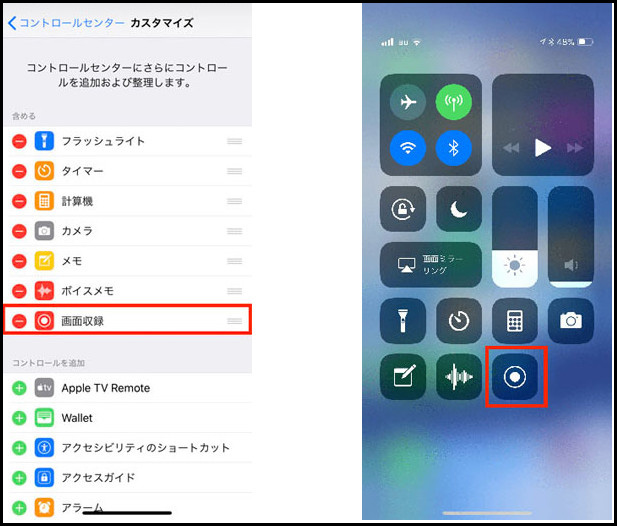
Step③ 収録の設定
続いて、iphoneを下から上【iPhone X以降は右上から下】にスワイプし、『コントロールセンター』を開きます。
『画面収録』のアイコンを長く押し、収録時の保存先およびマイクを設定します。
Step④ YouTubeライブを表示
設定できたら、早速iphoneでユーチューブにアクセスし、画面録画したいyoutubeライブの映像を表示します。
Step⑤ 収録の開始
ライブが始まったら、画面収録のアイコンをタップします。
そうすると、アイコン上でカウントダウンされた後に、収録が始まります。
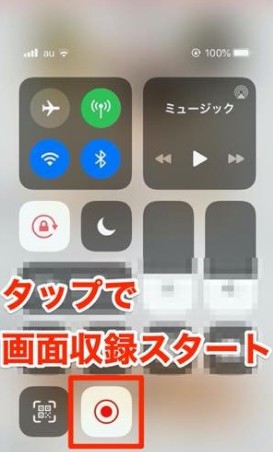
Step⑥ 収録の停止
収録を停止する場合は、再度アイコンをタップします。
スマホで録画した動画を編集する方法
3 androidでyoutubeライブを録画・録音する方法
アンドロイドをお使いの場合は、AZ Screen recorderで行うのがオススメです。
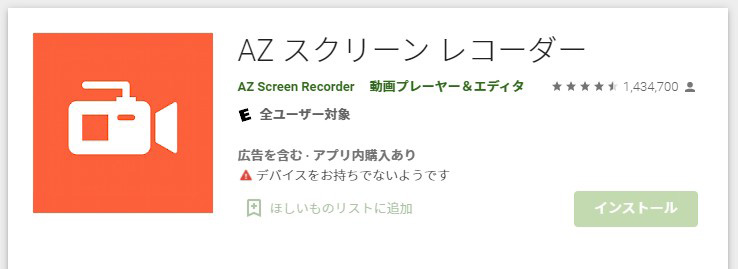
Step① AZ Screen recorderの起動
Google PlayストアからAZ Screen recorderを入手し、アプリを起動します。
起動後、オーバーレイ表示の許可を求められるので、【許可】をタップし、【OK】を選択します。
Step② 録画設定
『ビデオと設定』→『設定』【歯車マーク】をタップし、解像度、フレームレート、出力先フォルダ、録音の有無など、必要な設定を行います。
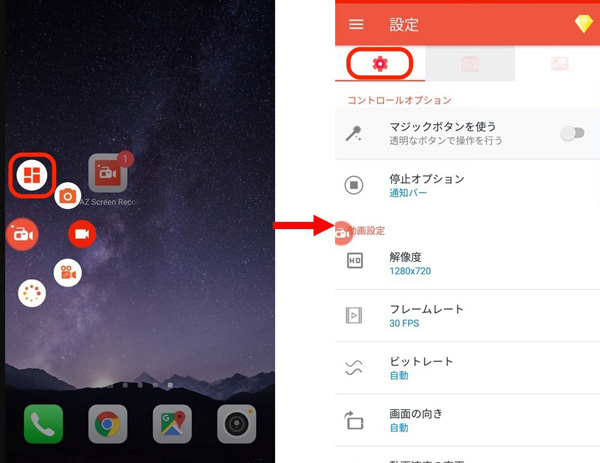
Step③ YouTubeライブを表示
設定が完了したら、youtube Liveを開き、録音・録画したいライブをandroidで表示します。
Step④ ライブを録画する
後は、任意のタイミングでカメラアイコンをタップし、『今すぐ開始』を選択します。 そうすると、カウントされたのち録画が開始します。
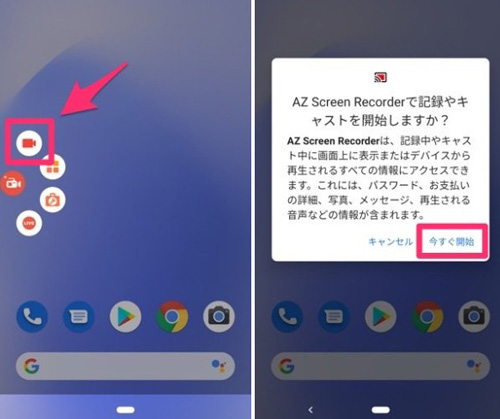
Step⑤ 録画の停止
録画を停止する場合は、右側のキャプチャーメニュー又は、通知バーの【■】ボタンをタップします。
PCでYoutubeを録画する方法
4 PCでYouTube等のライブ映像を録画するならDemoCreatorが一番!
スマートフォンだけでなく、パソコンでもyoutubeライブを録画したいという方は多くいらっしゃると思います。
そんな方々に是非オススメしたいのが、Wondershare DemoCreatorです。
★ソフトの特徴
ビデオ通話やLive映像、オンラインを用いた会議・プレゼン、ゲームなど、PC上のあらゆるシーンを手軽に録画でき、誰でも直感的な操作が可能です。
使いにくさを一切感じさせない優れたインターフェースを実現しており、録画の設定やボタン配置等に迷う事無くスムーズに作業を行うことが出来ます。

★搭載機能
Wondershare DemoCreatorでは、録画ソフトとしては珍しく、動画編集にも対応していて、カットやトリミング、クロップ、ノイズ除去など、編集 に必要不可欠なツールを全て網羅しています。
また、その他に『キャプション』や『注釈ツール』、『カーソル効果』などのエフェクトも多彩に用意されています。
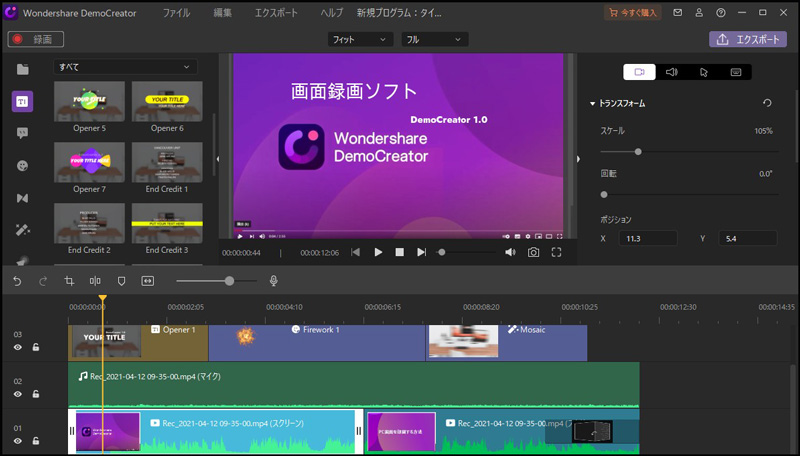
5 終わりに
いかがでしたでしょうか?
好きな時にiphone及びandroid等のスマートフォンでユーチューブライブを録画し、楽しめるようにしたいという方は、今回の方法を是非利用してみてください。


 100%安全安心マルウェアなし
100%安全安心マルウェアなし
役に立ちましたか?コメントしましょう!